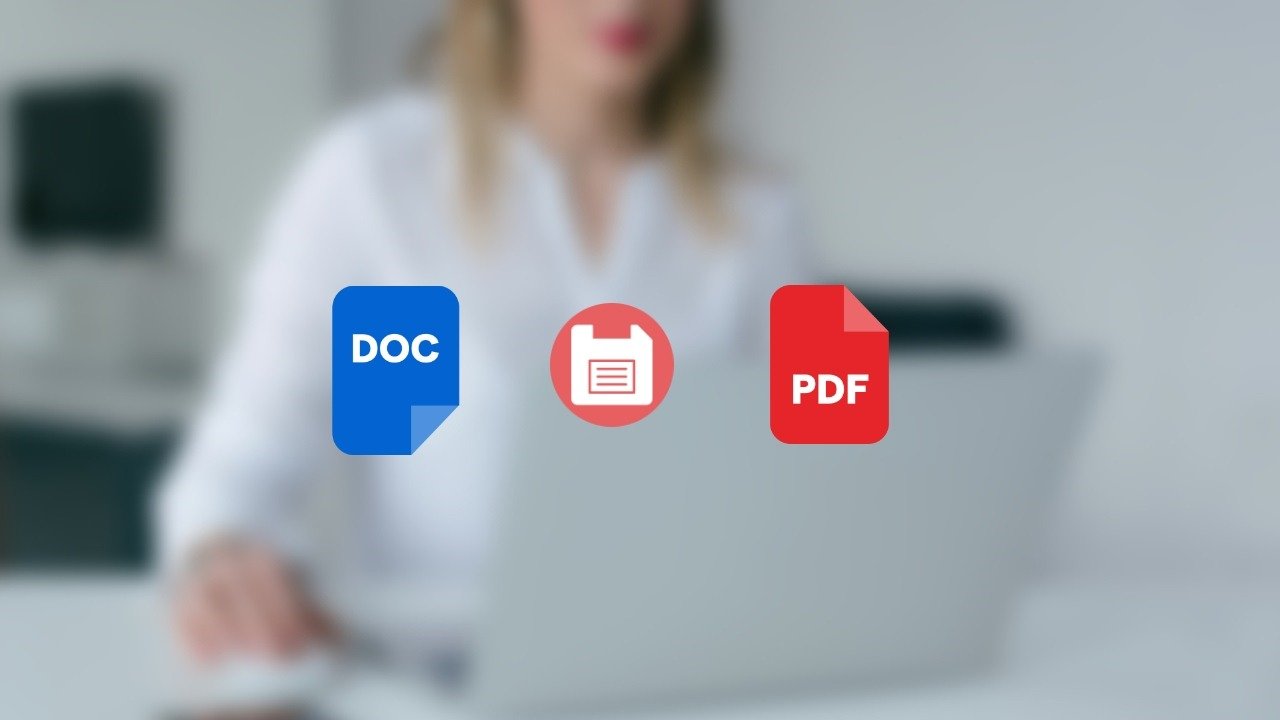Использование экспорта
t Word, который нужно экспортировать в файл переносимого формата документа (PDF)? Вот четыре способа экспортировать или преобразовать документ Word в PDF.Совет : конечно, вы также можете конвертировать PDF в Word сделать документ редактируемым.
Как преобразовать документ Word в PDF в Microsoft Word
Вы можете экспортировать документ Microsoft Word непосредственно из Word, используя функции Экспорт или Сохранить как Contents
Как преобразовать документ Word в PDF в Microsoft Word
>Откройте документ Word, который хотите экспортировать в формат PDF, на своем устройстве. Нажмите Файл в верхнем левом углу.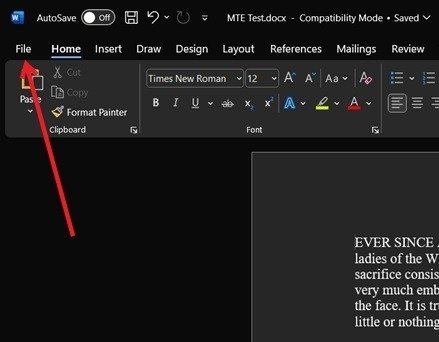
Перейдите к Экспорт на боковой панели, нажмите Создать документ PDF/XPS, затем кнопку Создать PDF/XPS.
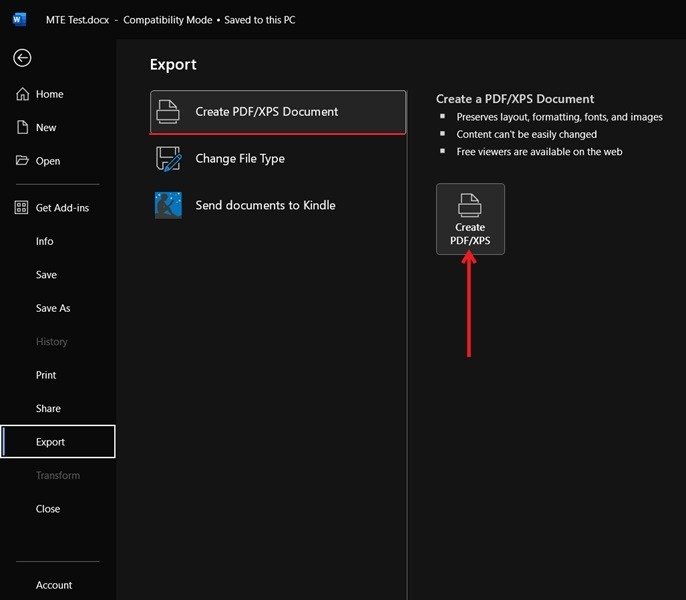
Введите имя файла PDF, выберите папку для сохранения, затем нажмите Опубликовать.
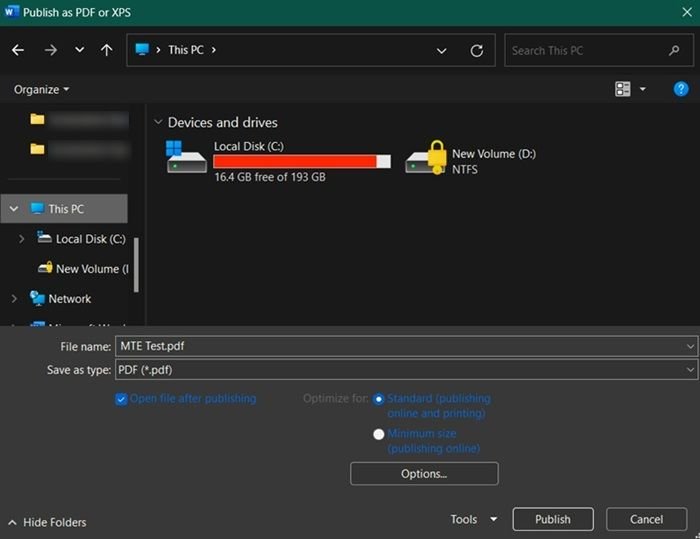
Совет : нужно удалить страницу или несколько страниц из PDF-файла ? Вот как это сделать быстро.
Использование «Сохранить как»
Откройте или создайте документ Word, который хотите экспортировать в формат PDF. Нажмите Файл в верхнем левом углу ленточного меню. Перейдите на вкладку Сохранить как или Сохранить копию и выберите папку, в которой вы хотите сохранить PDF-файл.
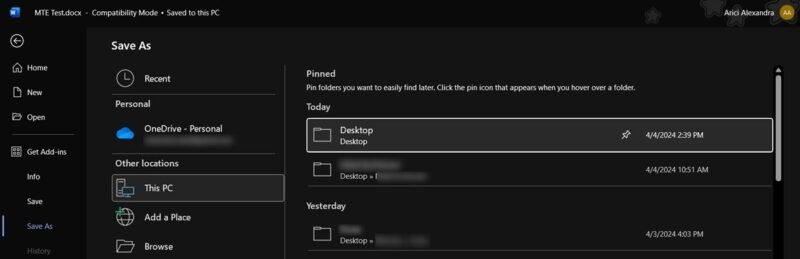 <
<Нажмите на раскрывающийся список типов файлов, затем выберите PDF (*.pdf).
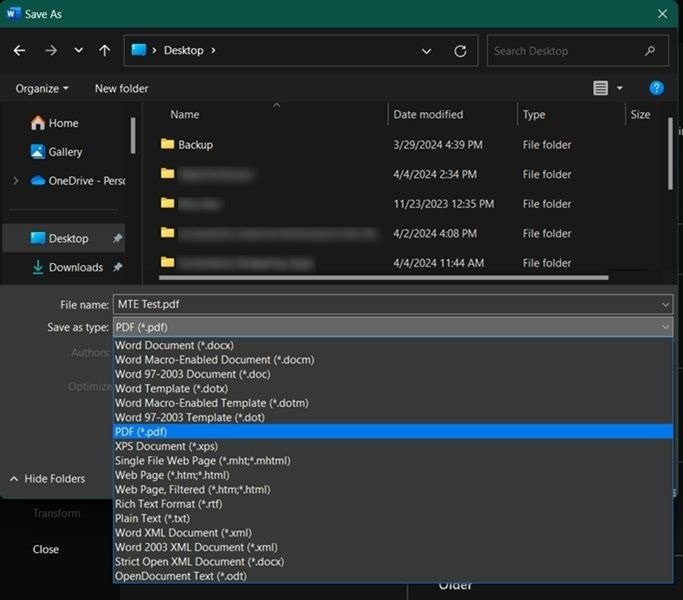
Введите имя файла. Если вы хотите изменить автора, добавить тег или указать менеджера, вы можете сделать это ниже.
 Использование «Сохранить как»g>Сохранить, чтобы экспортировать файл.
Использование «Сохранить как»g>Сохранить, чтобы экспортировать файл.
Совет : знаете ли вы, как легко достичь добавить контрольный список в Word ?
Как экспортировать документ Word в PDF в Google Docs
Выполните следующие действия, чтобы загрузить любые документы Word в формате PDF с помощью Документов Google, которые можно использовать бесплатно при наличии учетной записи Google.
Перейдите к Гугл документы в веб-браузере вашего устройства.
Нажмите красочный знак + в правом нижнем углу экрана.
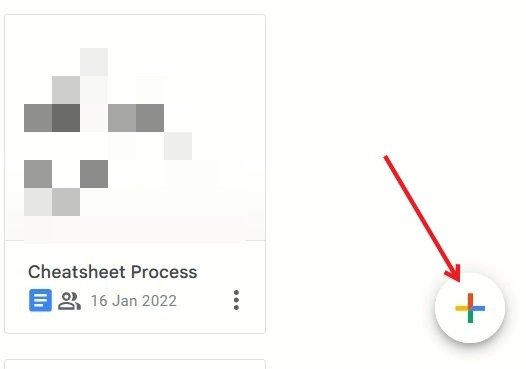
Нажмите Файл ->Открыть в верхнем левом углу.
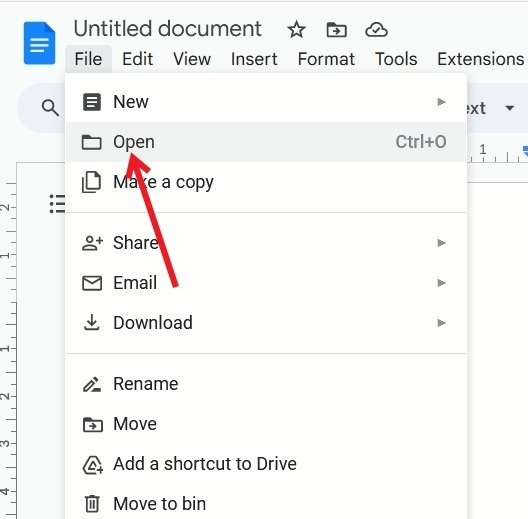
Перейдите на вкладку Загрузить и нажмите Обзор. Вы также можете перетащить документ Word из проводника на экран Открыть файл.

Найдите документ Word и нажмите Открыть. Подождите, пока файл загрузится.
Нажмите Файл ->Загрузить и выберите Документ PDF (.pdf) во вложенном меню. Дождитесь завершения загрузки.
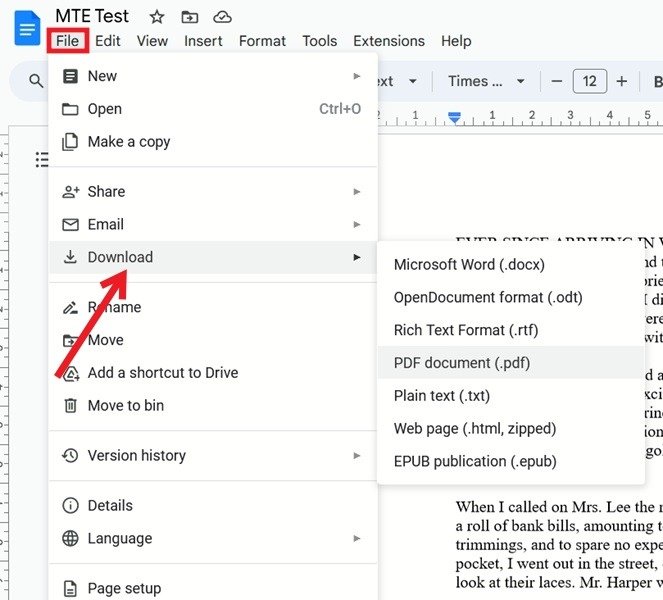 Как экспортировать документ Word в PDF в Google Docsу сведению : взгляните на этот список Ярлыки LibreOffice Writer , чтобы повысить эффективность использования приложения.
Как экспортировать документ Word в PDF в Google Docsу сведению : взгляните на этот список Ярлыки LibreOffice Writer , чтобы повысить эффективность использования приложения.
Как преобразовать документ Word в PDF с помощью LibreOffice Writer
LibreOffice — это программное обеспечение с открытым исходным кодом, имеющее аналог Word — LibreOffice Writer. Установите его и следуйте инструкциям ниже, чтобы использовать LibreOffice для преобразования документа Word в PDF.
Запустите LibreOffice Writer на своем устройстве. Нажмите Файл ->Открыть. Найдите документ Word, который хотите экспортировать, выберите его и нажмите Открыть.
Нажмите Файл ->Экспортировать как и нажмите Экспортировать в PDF.
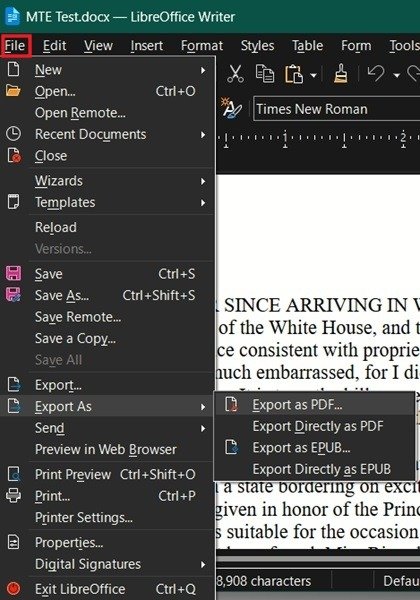
В диалоговом окне Параметры PDF нажмите Экспорт. Вы можете преобразовать в PDF только выбранные страницы вашего документа, используя поле Страницы.
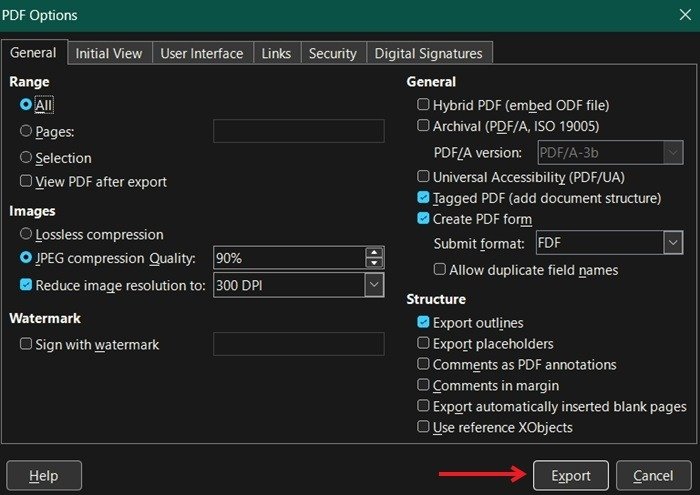
Если вы хотите защитить полученный PDF-файл, перейдите на вкладку Безопасность и нажмите Установить пароли.
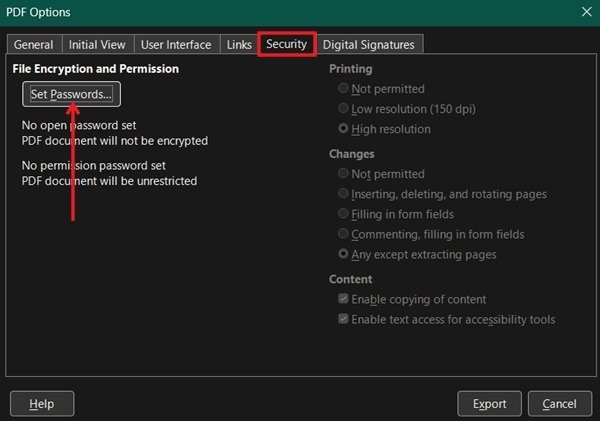 <
<Задайте и подтвердите пароли открытия и разрешения, а затем нажмите ОК.
Подтвердите, что пароли были применены, и нажмите Экспорт. Выберите, где сохранить PDF-файл, и нажмите Сохранить.
Совет. Хотите просмотреть PDF-файл позже? Посмотрите эти бесплатные, рекомендуемые программы чтения PDF-файлов для Windows .
Часто задаваемые вопросы
Какие бесплатные онлайн-инструменты для преобразования Word в PDF я могу использовать?
Если вы предпочитаете использовать бесп
Как преобразовать документ Word в PDF с помощью LibreOffice Writer
ознакомьтесь с некоторыми из лучшие бесплатные конвертеры PDF . Помните, что вы должны быть готовы загрузить документы, которые хотите преобразовать в эти веб-инструменты.Обратите внимание, что на некоторых веб-сайтах установлены ограничения на размер файла и количество раз, которое вы можете конвертировать документ Word в PDF. Чтобы получить неограниченное число преобразований, лучше всего использовать Microsoft Word, Google Docs или LibreOffice Writer.
Как отредактировать метаданные PDF-файла или добавить пароль после его преобразования из документа Word?
Если вы хотите изменить автора, теги и метаданные заголовка после преобразования Word в PDF, воспользуйтесь онлайн-инструментом, например Сейда , PDF-конфеты или 2PDF . Для более сложного редактирования, например изменения шрифтов, попробуйте такую программу, как Файлстар .
Попробуйте PDF2Go , iLovePDF или Маленькийpdf , если вы хотите добавить пароль в свой PDF-файл. Если у вас есть платная подписка на Adobe Acrobat, у вас уже есть возможность добавить пароль к PDF-файлам. Вы также можете удалить пароль из PDF-файла использовать различные инструменты.